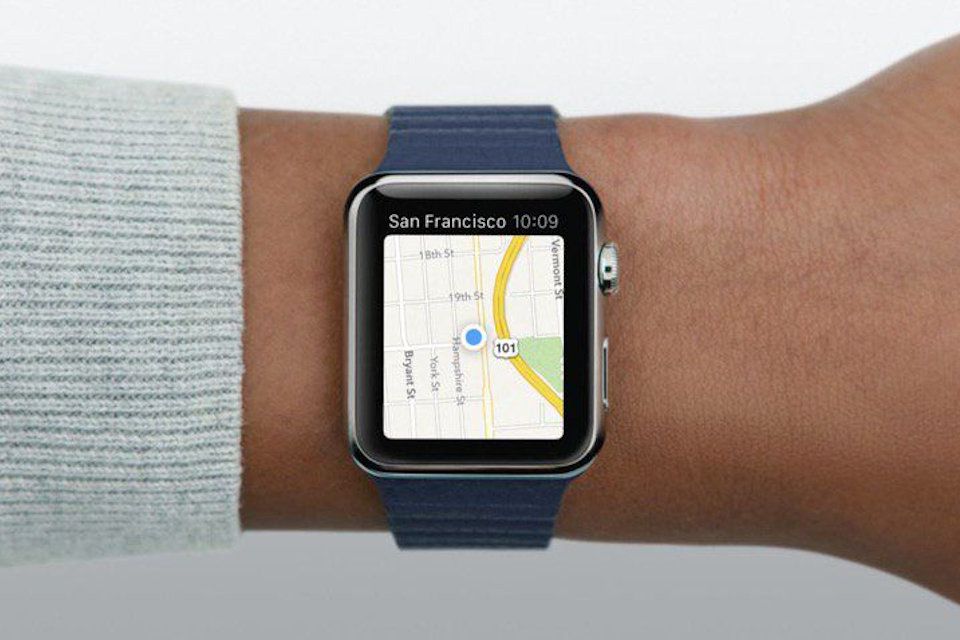
Aplikace Mapy v Apple Watch poskytuje podrobné pokyny k cíli, stejně jako na vašem iPhone. U Apple Watch však tyto směry přicházejí s jemným klepnutím na zápěstí. Je to perfektní, když jste v novém městě a nechcete vypadat jako zmatený turista. Je také skvělé, když potřebujete pokyny GPS při jízdě na kole nebo na skútru a nemáte místo pro připojení telefonu. Informace v tomto článku se týkají hodinek Apple WatchOS 6. Pokyny jsou však podobné pro dřívější verze softwaru.
Nastavte předvolby Apple Watch na iPhone
Než budete moci používat aplikaci Mapy na Apple Watch, upravte nastavení v aplikaci Watch na iPhonu. Zde je postup:
-
Klepněte na ikonu Hodinky aplikace na domovské obrazovce iPhonu.
-
Posuňte se dolů v seznamu aplikací načtených na Apple Watch a klepněte na Mapy.
-
Zapněte funkce, které chcete na Apple Watch používat, posunutím přepínače vedle každého do polohy Zapnuto / zelená. Možnosti jsou Jízda, Jízda s CarPlay, Chůze a Tranzit (jsou-li k dispozici).
Mapy Google na hodinkách Apple nedostanete, použijte místo toho aplikaci Apple Maps.
Navigujte ze svého iPhone
Nejjednodušší způsob, jak používat Apple Maps na Apple Watch, je začít z aplikace Apple Maps na vašem iPhone. Pokud máte Apple Watch spárované s telefonem, všechny pokyny, které na iPhonu začnete, se automaticky odešlou do hodinek. Poloha se zobrazuje v sekci Sbírky aplikace Apple Watch Maps, která zahrnuje nedávná vyhledávání provedená v Mapách na vašem iPhone. Telefon můžete odložit a postupovat podle pokynů na hodinkách. Pokyny jsou také zobrazeny na vašem telefonu, takže pokud budete chodit se sluchátky, uslyšíte směrová znamení. Pokud máte v plánu jít do domu přítele nebo na obtížně vyslovitelné místo, spusťte proces Mapy na svém iPhone. Tím je zajištěno, že máte v telefonu zálohu. Tímto způsobem, pokud se rozhodnete odbočit do kavárny nebo zjistit, jaké restaurace jsou v okolí, můžete provést přechod rychle.
Interakce s mapami na Apple Watch
Na Apple Watch existuje několik způsobů interakce s Mapami. Jedním ze způsobů je klepnutí na adresu v textové zprávě, e-mailu nebo jiném oznámení, které obdržíte na hodinkách. Odtud se spustí Mapy a ukáže vám, kde na mapě se daný cíl nachází.
Najděte svou aktuální polohu
Chcete-li zjistit, kde se právě nacházíte, otevřete digitální korunku stisknutím Aplikace obrazovce a klepněte na Mapy aplikace na hodinkách. Klepněte na Umístění pro zobrazení mapy vaší aktuální polohy. Otočením digitální korunky přiblížíte nebo oddálíte svou polohu, abyste získali lepší přehled o tom, kde jste. Klepnutím na své umístění v horní části obrazovky se vrátíte do nabídky Mapy.
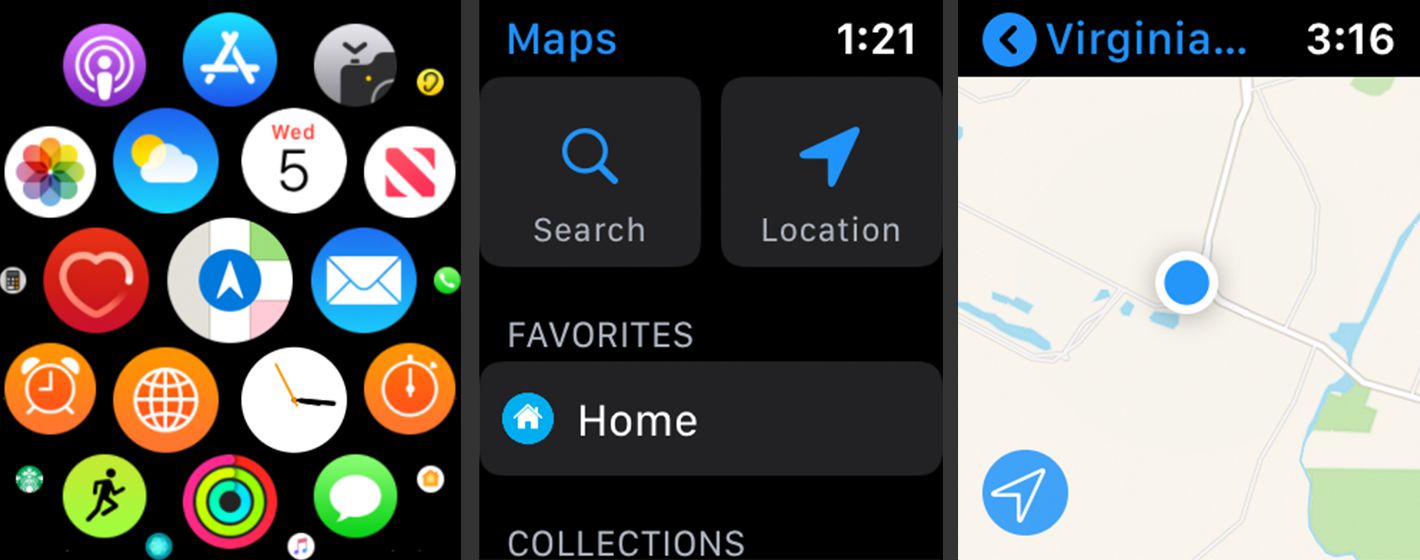
Zobrazit uložená místa
Na obrazovce nabídky Mapy přejděte pomocí digitální korunky dolů a vyberte místo z uloženého Oblíbené, Sbírky (což zahrnuje nedávná vyhledávání provedená na vašem iPhone) a Nedávné, což jsou místa, která jste navštívili nebo připnuli. Klepnutím na libovolnou položku zobrazíte uloženou mapu.
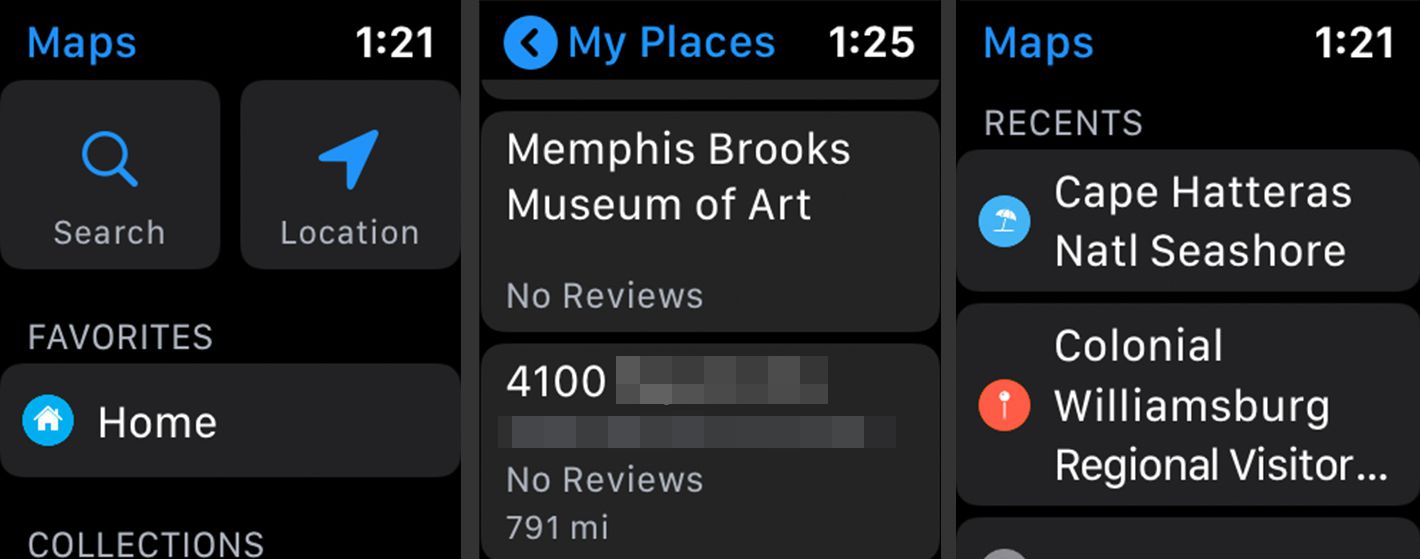
Hledejte nové umístění
Chcete-li vyhledat nové místo, klepněte na Vyhledávání na obrazovce nabídky. Na obrazovce Hledat zadejte vyhledávací informace výběrem Diktát, Čmáranice (psaní na obrazovku hodinek prstem), nebo Kontakty. Můžete také posunout dolů pomocí digitální korunky a vybrat si z blízkých kategorií podniků, včetně Hotely, Fast Food, a Čerpací stanice, mezi ostatními.
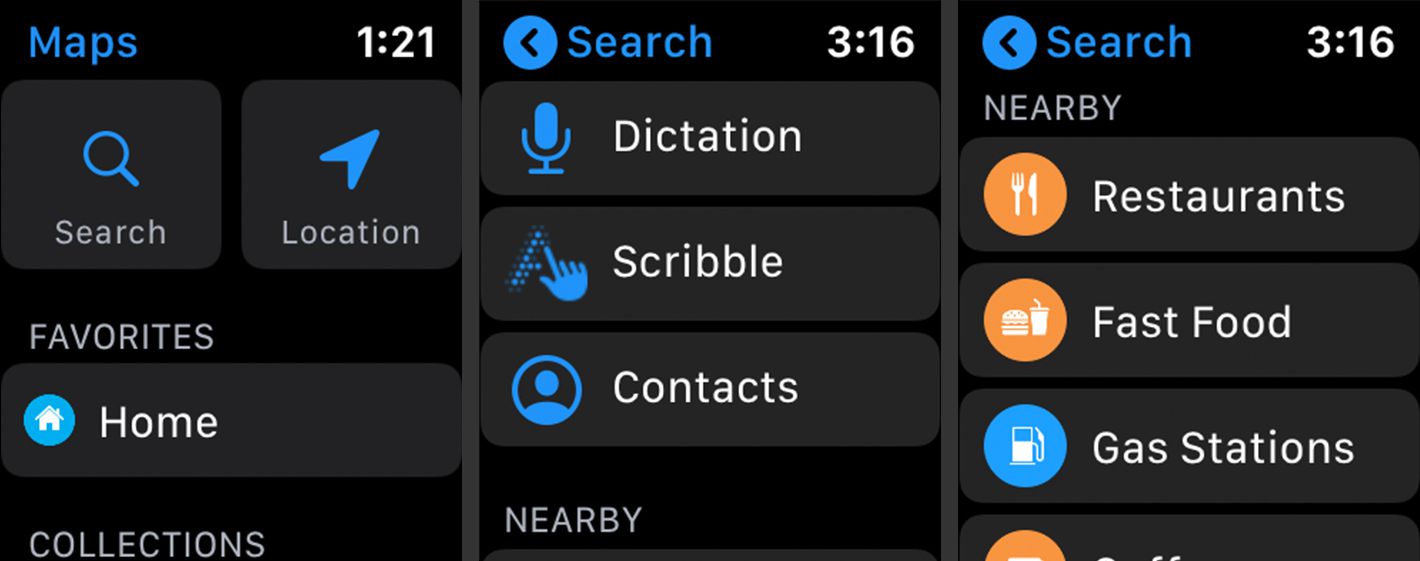
Poté, co najdete svůj cíl
Bez ohledu na to, jak hledáte cíl, je po nalezení stejný proces stejný. Klepnutím na cíl otevřete obrazovku a pomocí digitální korunky přejděte dolů a zobrazte všechny informace, které telefon má nebo může získat z internetu. Pro firmy tyto informace zahrnují pracovní dobu a telefonní číslo. U všech míst je uveden odhadovaný čas potřebný k dosažení cíle chůzí, autem nebo hromadnou dopravou (pokud jste tuto předvolbu aktivovali na svém iPhone). Na obrazovce klepněte na metodu, kterou hodláte použít, a poskytne vám čas pro chůzi, řízení a dopravu.

Po výběru pokynů pro metodu, kterou plánujete použít k cestování (pěšky, autem nebo veřejnou dopravou), se otevře obrazovka. Tato obrazovka zobrazuje ikonu pro zvolený způsob cestování spolu s časem a vzdáleností jízdy nebo chůze. Klepnutím na ikonu zahájíte cestu. Pokud klepnete na nabídku se třemi tečkami, můžete zobrazit podrobné pokyny. Po jejich zobrazení klepněte na Zavřít zavřete pokyny a klepněte na logo auta (pokud jedete) ke spuštění. Pokyny se zobrazují jeden po druhém na obrazovce Apple Watch haptickým klepnutím na zápěstí. Odhadovaný čas (ETA) do vaší polohy se zobrazuje v horní části obrazovky, abyste věděli přibližný čas příjezdu.
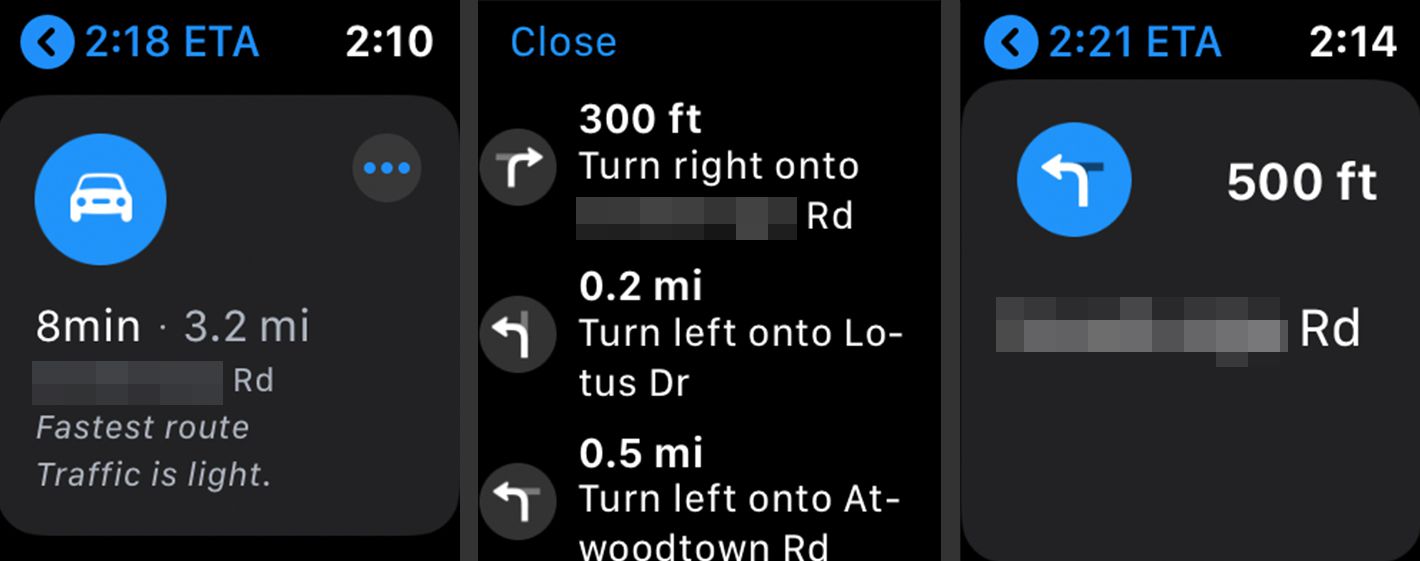
Z Apple Watch neslyšíte slovní pokyny, ale pokud máte svůj iPhone s sebou, uslyšíte pokyny z telefonu.